1. 概述
1.1 應用場景
甘特圖 支援多項目,可以在模組的基礎上再進行分類,如下圖的範例,在模組的基礎上新增了一個項目負責人。
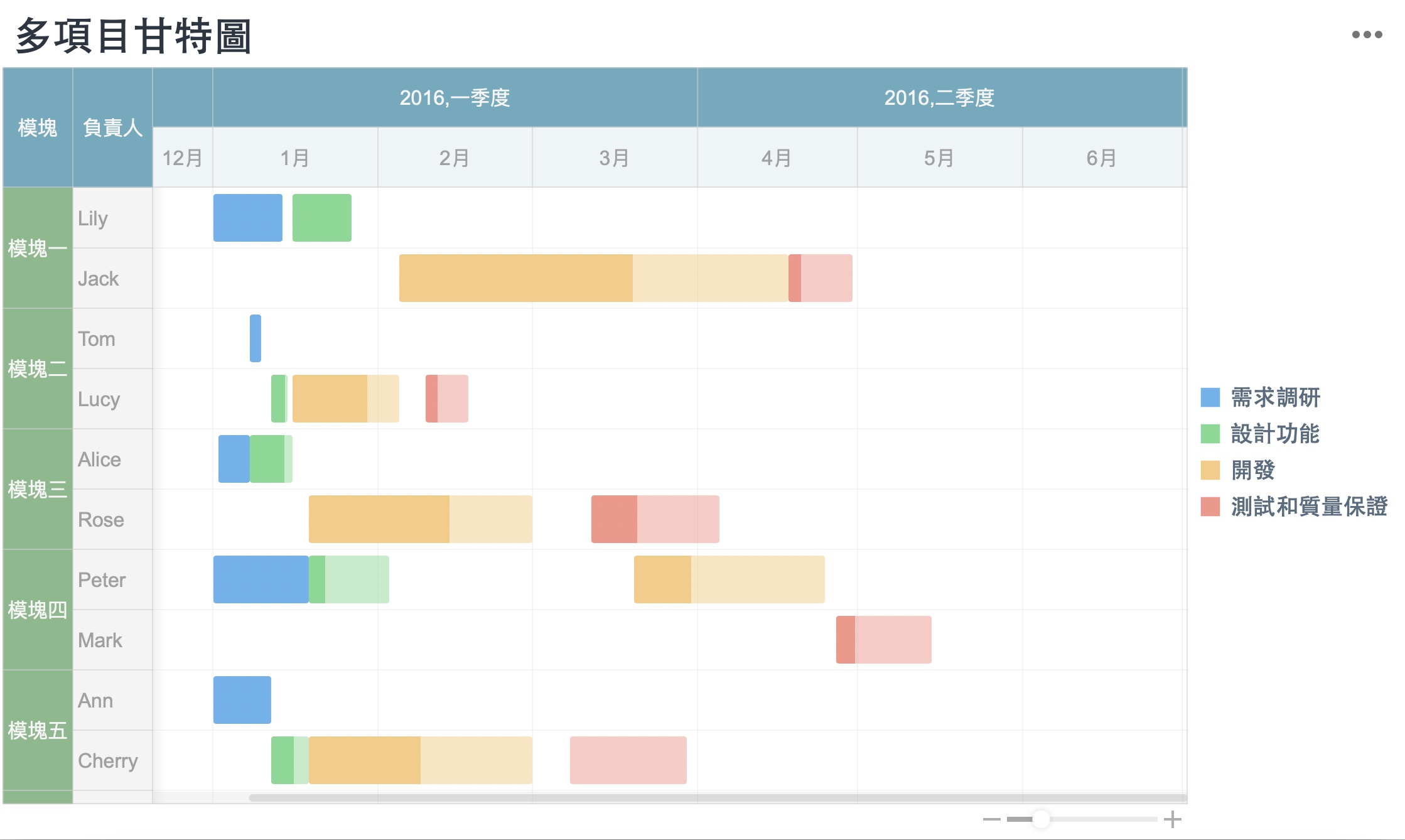
1.2 實現思路
資料來源可以將大類別進行細分,資料綁定時透過新增專案名稱,可以綁定大類下的子類。

2. 範例
2.1 資料準備
建立內建資料集File1,如下圖所示:

2.2 插入圖表
合併一片區域儲存格,右鍵 A1 儲存格,選擇儲存格元素>插入圖表>甘特圖,如下圖所示:

2.3 資料綁定
綁定圖表資料,如下圖所示:


2.4 樣式設計
1)選擇樣式>系列,自訂系列配色,如下圖所示:

2)選擇樣式>專案軸,可分別設定橫向和縱向表頭的樣式,如下圖所示:
3)選擇樣式>時間軸,可分別設定上下層表頭的樣式,如下圖所示:

2.5 效果預覽
1)PC 端
儲存範本,點選分頁預覽,效果如下圖所示:

2)行動端

3. 範本下載
點選下載範本:多項目甘特圖.cpt










